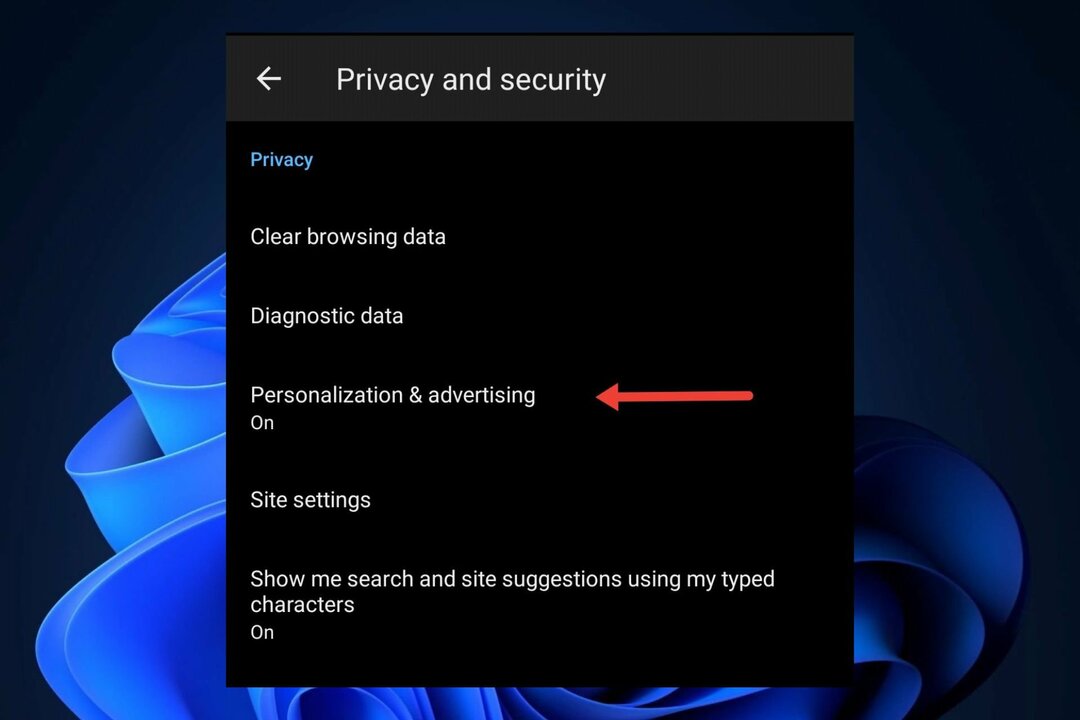Как и Internet Explorer, веб-браузер Edge также включает функцию «Масштаб». Используя функцию «Масштаб», мы можем увеличивать / уменьшать размер экрана в соответствии с нашими потребностями.
Функция «Увеличить» очень полезна для людей, страдающих от проблем с читабельностью. Это увеличивает шрифт & размер изображения, чтобы мы могли видеть тексты / изображения четко.
В функции «Уменьшить масштаб» мы можем наблюдать за всей веб-страницей в одном окне без необходимости прокручивать страницу вниз.
В этой статье мы узнаем как увеличивать / уменьшать масштаб в веб-браузере Edge в Windows 10:
Шаг 1:
Щелкните значок «Edge», чтобы открыть веб-браузер «Edge» на панели задач Windows.

Шаг 2:
Щелкните значок «…» (Дополнительные действия).

Шаг 3:
Ищите раздел «Масштаб». По умолчанию размер экрана установлен на 100%.

Примечание. Этот раздел отвечает за управление размером экрана на веб-страницах.
Шаг 4:
Если вы хотите увеличить размер шрифта (т.е. уровень «увеличения»), щелкните значок «+».
Примечание. Вы также можете увеличить масштаб на
Одновременное нажатие клавиш «Ctrl» и «+». Другой способ - удерживать клавишу «Ctrl» и прокручивать колесико мыши вверх для увеличения.
Шаг 5:
Если вы хотите уменьшить размер шрифта (т.е. уровень «уменьшения»), щелкните значок «-».
Примечание. Вы также можете уменьшить масштаб на Нажатие клавиш «Ctrl» и «-» вместер. Другой способ - удерживать клавишу «Ctrl» и прокручивать колесико мыши вниз, чтобы уменьшить масштаб.